Link IoT Edge提供Light和LightSensor两个示例驱动,通过这两个示例驱动,可帮助您快速熟悉驱动的使用流程。
Light驱动是Link IoT Edge提供的一款智能灯的模拟驱动。Light驱动支持智能灯的开关操作,可以用于模拟灯设备。
LightSensor驱动是Link IoT Edge提供的一款光照度传感器的模拟驱动,光照强度数据按照一定周期重复,可以用于模拟光照度传感器设备。
前提条件
已创建边缘实例并上线网关。具体操作,请参见环境搭建。
示例驱动使用方法
- 登录边缘计算控制台。
- 在左侧导航栏单击边缘实例,在已创建的边缘实例对应操作列单击查看。
- 分配驱动和子设备到边缘实例。
- 在实例详情页面设备与驱动页签,单击全部驱动右侧的
+图标,选择官方驱动并分配Light驱动到边缘实例。
- (可选)在Light驱动页面,单击设备列表右侧的驱动配置,可对当前驱动进行配置。配置完成后单击确定。本示例可以不进行驱动配置。
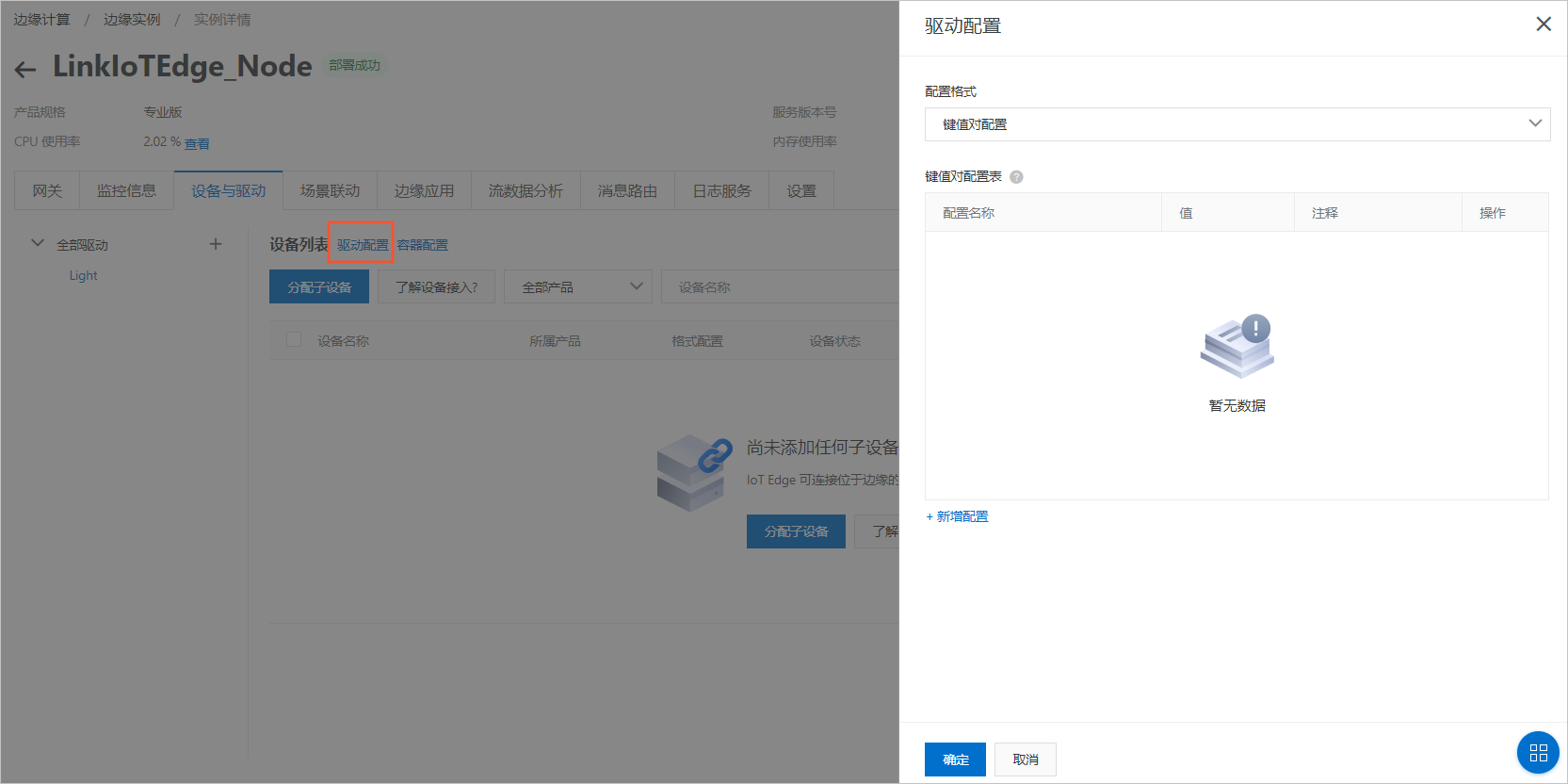
表 1. 驱动配置参数说明 参数 描述 配置格式 配置格式有如下三种: - 键值对配置
- JSON格式
- 配置文件
键值对配置表 配置格式为键值对配置时显示的参数。 单击新增配置,通过设置配置名称、值、注释来配置驱动。
最多添加100个键值对。
配置内容 配置格式为JSON格式时显示的参数。 编写JSON格式配置内容,内容不超过1 KB。编写内容时,系统自动校验格式。若格式错误,可根据系统提示编写正确格式的内容。
上传配置文件 配置格式为配置文件时显示的参数。 需要在本地编写配置文件并上传。配置文件的编写,请参见驱动编码。
- (可选)在设备列表右侧单击容器配置,对当前驱动进行容器配置。配置完成后单击保存。说明 仅在产品规格为专业版的边缘实例中,允许设置容器配置。
参数 描述 是否使用宿主机host模式 选择是否隔离容器的网络。直接使用宿主机网络环境。 - 是:表示不隔离容器的网络,直接使用宿主机网络环境。
- 否:表示隔离容器的网络,需要设置网络端口映射。
网络端口映射 当是否使用宿主机host模式为否时出现的参数。函数的网络环境和宿主机的环境是完全隔离的。通过网络端口映射,将容器内函数的监听端口映射到宿主机的某一个端口上,实现不同主机上的客户端程序,能够访问该函数提供的服务。最多支持映射10条网络端口。 例如,运行在宿主机容器内的
fc-http-server函数,通过80端口对外界提供服务。此时,其它主机上的客户端程序,无法通过访问宿主机的80端口,访问到fc-http-server函数。因此需要将fc-http-server函数所在的容器端口映射到宿主机的某一个端口上(例如将容器内的80端口映射到宿主机8080端口),允许其它主机上的客户端程序通过访问宿主机的IP地址:8080,访问到容器内部的fc-http-server函数。是否启动特权模式 容器内的root用户实际上只是宿主机的一个普通用户。若在容器内部做修改系统时间、使用mount命令等需要root权限的操作,则需要赋予容器privileged特权。
说明 特权模式下,容器内部拥有宿主机的root权限,而且宿主机的所有设备会默认映射到容器内部,即无需配置设备映射。设备映射 当是否启动特权模式为否时出现的参数。设备管理系统和宿主机的环境是完全隔离的。当一个函数需要访问宿主机的设备(例如串口)时,需要将设备映射到运行函数的容器内部。最多可添加10个设备映射。 卷映射 文件系统和宿主机的环境是完全隔离的。当一个函数需要访问宿主机的文件时,需要将文件映射到运行函数的容器内部。最多可添加10个卷映射。 - 单击分配子设备,在Light驱动下为边缘实例分配子设备。
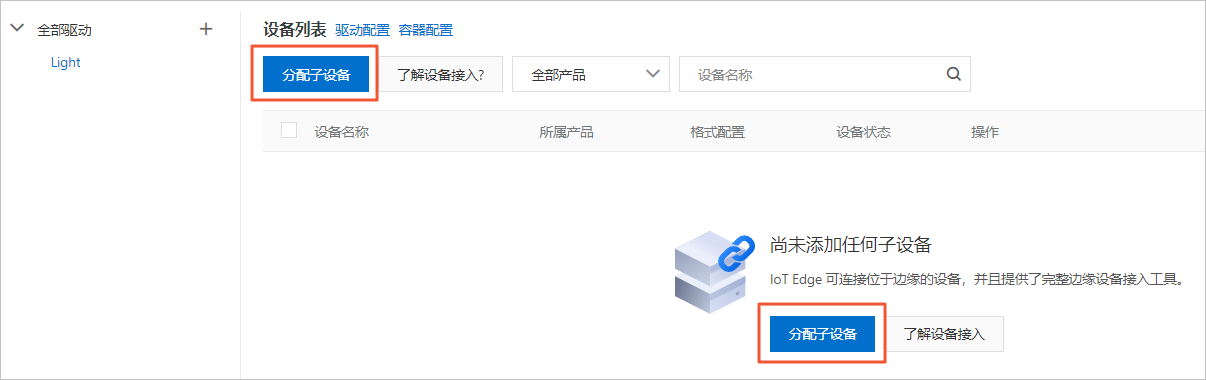 在分配子设备面板中,单击添加子设备。
在分配子设备面板中,单击添加子设备。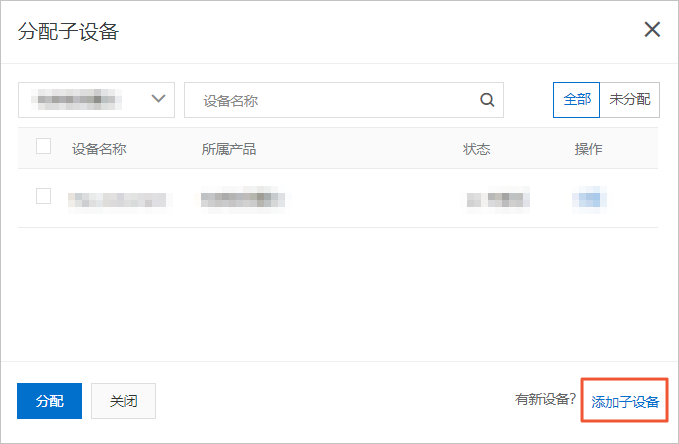
- 在添加设备对话框中,单击新建产品,创建客厅灯产品。
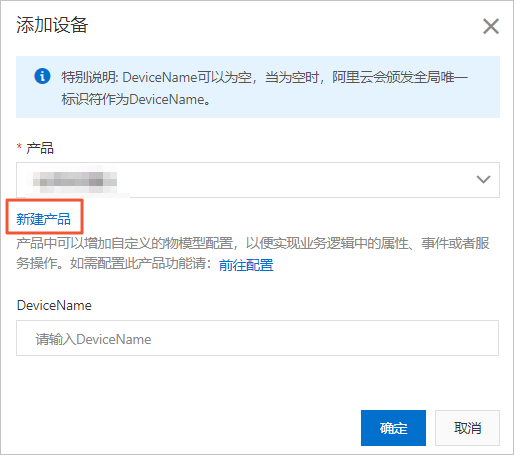 在创建产品对话框中设置参数后,单击完成。
在创建产品对话框中设置参数后,单击完成。表 2. 参数说明 参数 描述 产品名称 此处设置为客厅灯。 接入网关协议 此处选择自定义。 认证方式 选择适合您设备的认证方式。详细信息,请参见设备安全认证。 - 在添加设备对话框中,产品自动分配已创建的客厅灯产品,DeviceName输入Light后单击确定,添加一个客厅灯设备。
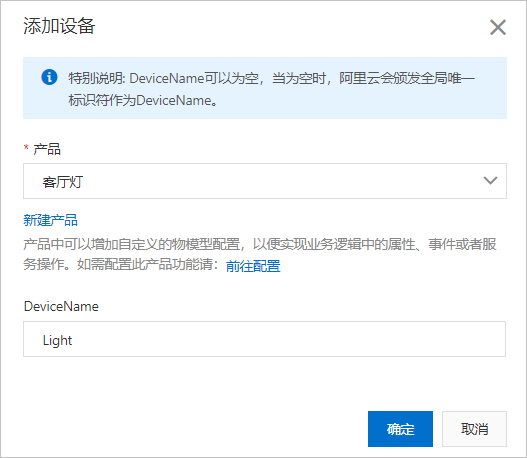
- 在分配子设备面板,分配客厅灯产品下的Light设备到边缘实例中。
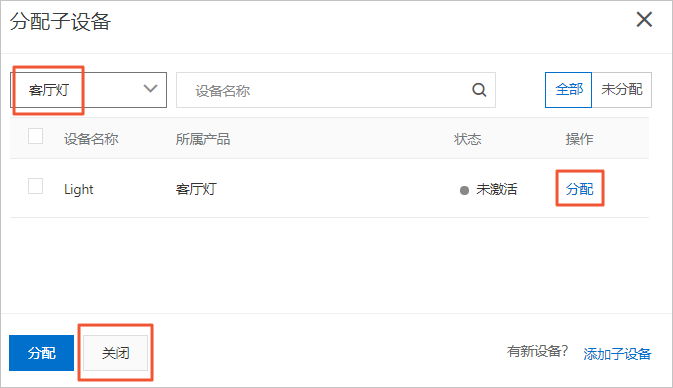
- 参考分配Light驱动和客厅灯产品及其设备的步骤,分配LightSensor官方示例驱动到边缘实例,并在该驱动下创建光照度传感器产品和名称为LightSensor的设备。
其中,创建光照度传感器的产品名称设置为光照度传感器。
至此您已成功分配LightSensor设备和Light设备到边缘实例。
- (可选)分配设备到边缘实例后,单击设备名称对应操作列中的设备配置,可对当前设备进行配置,例如配置设备序列号,方便驱动处理指定序列号设备的相关信息。 本示例可以不进行设备配置。

编写JSON格式配置内容,内容大小不超过1 KB。单击校验格式,通过校验后单击确定完成配置。
- 在实例详情页面设备与驱动页签,单击全部驱动右侧的
- 部署边缘实例。在实例详情页面,单击右上角的部署后在弹出对话框中单击确定,部署边缘实例。
您可以通过部署进程来查看部署进度及结果。
- 查看设备上线状态。部署实例后,在设备与驱动页签单击全部驱动,您可以看到设备列表下的Light设备和LightSensor设备状态已显示在线。
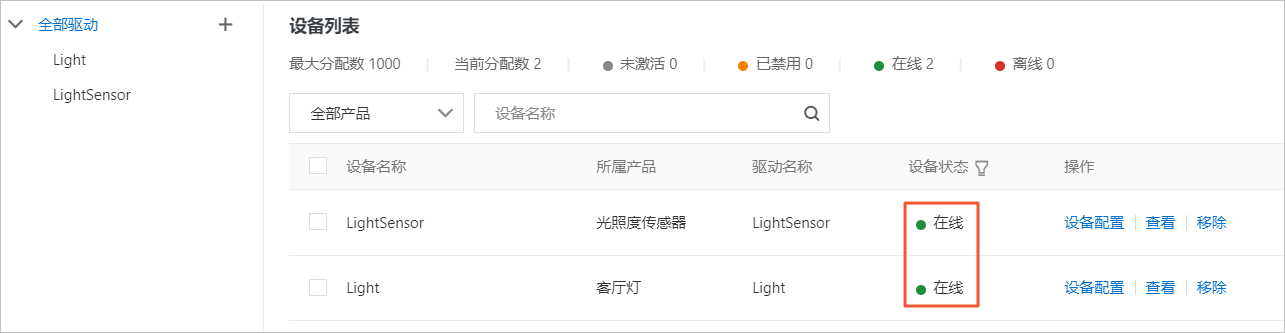
- 查看设备运行状态。分别单击LightSensor和Light设备右侧操作列中的查看,系统跳转到物联网平台控制台的设备详情页面,选择,看到设备数据已经发送至云端。
LightSensor设备运行状态如下图所示。
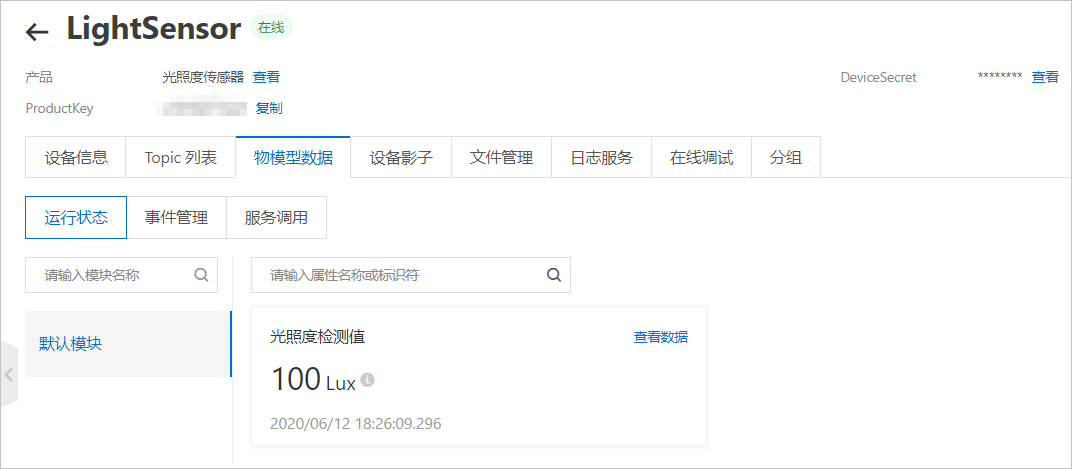
Light设备运行状态如下图所示。
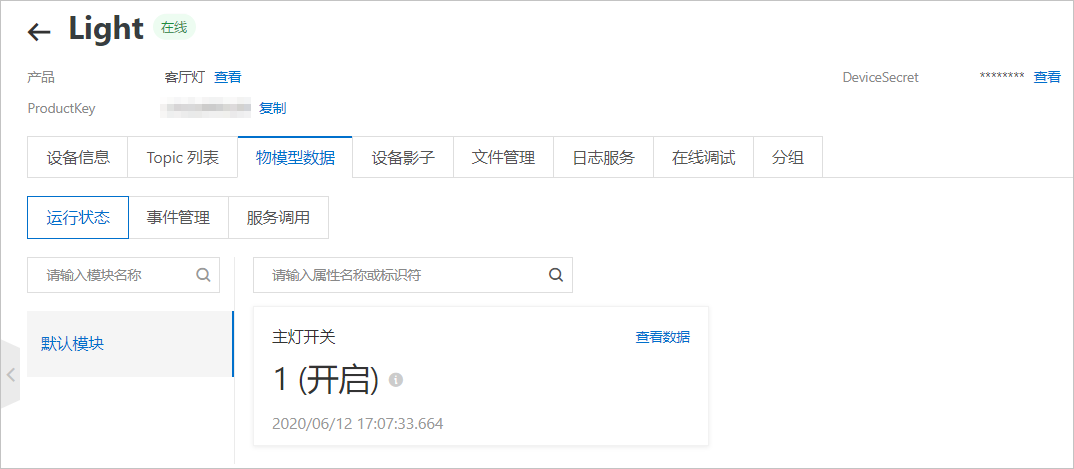
至此,您已经完成通过示例驱动接入设备的流程。如果您想进一步熟悉官方驱动和驱动开发,请参见官方驱动和驱动开发章节。如果您想了解更多业务逻辑的开发和运行框架,请参见边缘应用、场景联动。